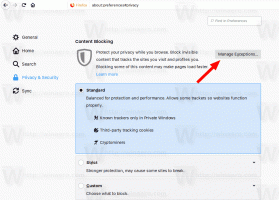Bytt mellom HKCU og HKLM i Windows 10 Registerredigering
Registerredigering er et viktig verktøy for systemadministratorer, nerder og vanlige brukere som ønsker det endre Windows-operativsystemets skjulte innstillinger som ikke er tilgjengelige via brukeren grensesnitt. I Windows 10 er det mulig å bytte raskt mellom registernøkler i grenen HKEY_LOCAL_MACHINE og grenen HKEY_CURRENT_USER. Du kan for eksempel gå fra undernøkkelen Kjør i HKCU til en lignende nøkkel i HKLM-grenen. Her er hvordan.
Med Windows 10 har Microsoft lagt til muligheten til å raskt hoppe mellom lignende registernøkler i HKEY_LOCAL_MACHINE-grenen og HKEY_CURRENT_USER-grenen. For eksempel finnes programvareundernøkkelen i følgende grener:
HKEY_CURRENT_USER\Software
og
HKEY_LOCAL_MACHINE\Software
For å bytte mellom dem, gjør følgende.
Bytt mellom HKCU og HKLM i Registerredigering i Windows 10
- Åpen Registerredigering.
- Gå til ønsket registernøkkel, for eksempel til programvareundernøkkelen nevnt ovenfor. Tips: se hvordan hoppe til ønsket registernøkkel med ett klikk.
- Forutsatt at du er ferdig med å jobbe med den åpnede nøkkelen i HKCU-grenen og ønsker å fortsette med motparten under HKEY_LOCAL_MACHINE undernøkkel, høyreklikk på programvareundernøkkelen og velg "Gå til HKEY_LOCAL_MACHINE" kommando i konteksten Meny:
Husk at dette trikset bare fungerer med nøkler som har lignende stier under HKEY_CURRENT_USER og HKEY_LOCAL_MACHINE rotnøkler. For eksempel er slike nøkler:
HKEY_CURRENT_USER\Software\Microsoft\Windows\CurrentVersion\Run
og
HKEY_LOCAL_MACHINE\Software\Microsoft\Windows\CurrentVersion\Run
Det er det.